微星笔记本怎么进入u盘启动 微星笔记本如何设置U盘启动
更新时间:2024-02-08 16:02:22作者:jiang
微星笔记本是一款性能卓越的电脑品牌,为了满足用户的各种需求,它提供了很多实用的功能,其中之一就是U盘启动,通过U盘启动,我们可以轻松地安装操作系统、修复系统故障或者进行其他相关操作。微星笔记本如何进入U盘启动呢?如何设置U盘启动呢?在本文中我们将详细介绍微星笔记本如何进入U盘启动的方法,帮助大家更好地利用这一功能。
具体步骤:
1.首先将已经用工具制作好的启动u盘插入到微星笔记本的usb插口,然后开启电脑。当看到开机画面的时候,连续按下“F11”键,如下图所示:为微星笔记本的开机画面。

2.当我们连续按下快捷热键F11以后将会进入到一个启动项顺序选择的窗口,我们通过键盘上的(↑ ↓)方向键将光标移至显示为u盘启动的选项后按下回车键即可;如下图所示:
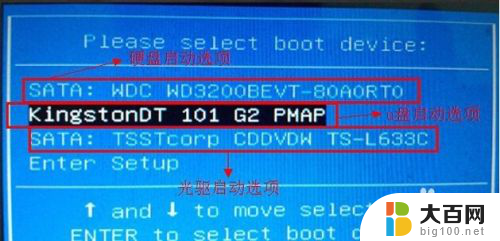
3.如上图所示的启动项选择中一共有三个选项依次是:
硬盘启动项;
usb启动项;(由于我使用的是金士顿u盘,所以显示的为金士顿u盘)
光驱启动项;
当我们将光标移至第二选项“King‘stonDT 101 G2 PMAP”后按下回车键,电脑便会从u盘启动并且进入主菜单;如下图所示:

以上是关于如何进入微星笔记本的U盘启动的全部内容,如果您遇到这种情况,您可以按照以上方法解决,希望这些方法能帮助到大家。
微星笔记本怎么进入u盘启动 微星笔记本如何设置U盘启动相关教程
- 联想笔记本改u盘启动 联想笔记本开机设置U盘启动
- 微软surface笔记本电脑u启动热键 微软Surface Pro U盘启动教程
- dell笔记本设置u盘启动 如何设置戴尔笔记本电脑从U盘启动
- 华硕笔记本按哪个键进入u盘启动 华硕笔记本U盘启动的两种方法
- 微星主板不识别u盘启动 微星主板BIOS找不到U盘启动项解决方法
- 联想小新怎么进入u盘启动 联想小新系列笔记本U盘启动设置方法
- 华硕笔记本u盘启动按哪个键 华硕笔记本u盘启动设置方法
- sony笔记本电脑怎么设置u盘启动 索尼VAIO本本怎么设置U盘启动
- 华硕选择u盘启动 华硕笔记本u盘启动方法详解
- macbookpro怎么进入u盘系统 苹果笔记本macbook pro如何设置u盘启动
- 苹果进windows系统 Mac 双系统如何使用 Option 键切换
- win开机不显示桌面 电脑开机后黑屏无法显示桌面解决方法
- windows nginx自动启动 Windows环境下Nginx开机自启动实现方法
- winds自动更新关闭 笔记本电脑关闭自动更新方法
- 怎样把windows更新关闭 笔记本电脑如何关闭自动更新
- windows怎么把软件删干净 如何在笔记本上彻底删除软件
电脑教程推荐